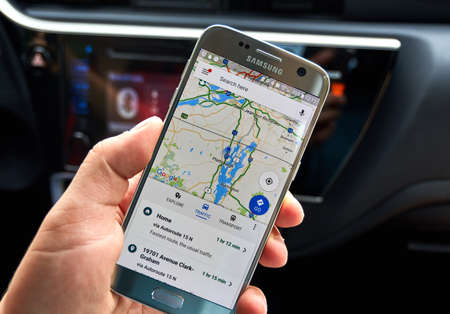Cet article fournit des instructions sur la manière de modifier les itinéraires sur Google Maps lorsque vous utilisez Google Maps sur un appareil mobile.
Sommaire
Comment obtenir des itinéraires différents sur Google Maps ?
Si vous n’aimez pas l’itinéraire que Google Maps a automatiquement choisi pour vous, vous pouvez facilement le modifier ou le changer.
Comment utiliser des itinéraires économes en carburant dans Google Maps
Quelle que soit la raison pour laquelle vous souhaitez modifier votre itinéraire, vous trouverez toutes les options au même endroit.
Ouvrez Google Maps et utilisez le champ de recherche pour saisir et sélectionner la destination souhaitée.
Une fois que vous avez sélectionné un lieu, appuyez sur Itinéraire en bas de l'écran.
À côté de la case Votre position, appuyez sur les trois points.
Appuyez sur Options d'itinéraire.
Activez les curseurs pour chaque option que vous souhaitez que Google Maps prenne en compte lors du calcul de votre itinéraire.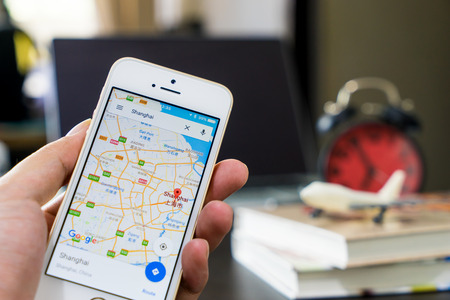
Une autre façon d’obtenir des itinéraires alternatifs
Si vous souhaitez emprunter un certain itinéraire, vous pouvez utiliser la carte dans Google Maps pour y accéder.
Sur Google Maps, saisissez et sélectionnez votre destination.
Appuyez sur Itinéraire.
La carte affiche en bleu l'itinéraire choisi par Google Maps. Il y aura également des itinéraires grisés. Touchez l'un des itinéraires grisés pour passer à cet itinéraire alternatif.
Touchez Démarrer pour commencer à obtenir des instructions pour l'itinéraire que vous avez choisi.Utilisation des options d’itinéraire alternatif sur Google Maps
Il existe quatre options d’itinéraire différentes que vous pouvez choisir dans les paramètres de Google Maps : Éviter les autoroutes, Éviter les péages, Éviter les ferries et Préférer les itinéraires économes en carburant.
L’option Éviter les autoroutes peut être utile si, par exemple, vous transportez quelque chose dans votre voiture ou si vous ne souhaitez pas rouler à grande vitesse.
L’option Éviter les péages présente des avantages évidents, mais il n’est pas toujours possible de l’utiliser si une route à péage est la seule voie possible. Si cette option n’est pas activée, Google Maps vous avertira de la présence de péages sur votre itinéraire avant que vous ne commenciez.
L’option Préférer les itinéraires économes en carburant permet d’emprunter les options les plus économes en carburant disponibles.
Si votre itinéraire passe par une voie navigable, l’option Éviter les ferries peut s’avérer utile en cas de fermeture de la route.
En bas des paramètres des options d’itinéraire sur les appareils iOS, vous pouvez également activer l’option Mémoriser les paramètres, qui conservera ces paramètres d’itinéraire à chaque fois que le système calculera un nouvel itinéraire.

Pourquoi Google Maps n’affiche-t-il pas les itinéraires bis ?
Il peut y avoir plusieurs raisons pour lesquelles l’activation d’une des options d’évitement dans Google Maps ne modifie pas votre itinéraire. Tout d’abord, il se peut qu’il n’existe pas d’itinéraire alternatif ; la seule façon de se rendre à votre emplacement peut rendre impossible l’évitement d’une autoroute ou d’un pont, par exemple. Il se peut également que l’itinéraire alternatif que vous souhaitez emprunter allonge considérablement la durée du trajet, et que Google Maps ne l’affiche pas.
Il se peut également que vous deviez mettre à jour l’application pour que toutes les fonctionnalités fonctionnent correctement. Consultez la page de l’application Google Maps sur l’App Store iOS ou le Google Play store Android pour voir si des mises à jour sont disponibles.
Une autre option consiste à vider le cache de l’application. Vous pouvez le faire dans les paramètres de votre téléphone mobile, en allant sur Google Maps et en vidant le cache à partir de là.
Google Maps : Conseils, astuces et fonctionnalités cachées
FAQ
Comment puis-je enregistrer des itinéraires sur Google Maps ?
Si vous utilisez Google Maps sur un appareil Android, touchez la destination sur la carte, puis touchez Itinéraire, choisissez votre mode de transport, touchez la barre en bas qui indique la durée du trajet et la distance, puis touchez Enregistrer hors ligne. Si vous utilisez un iPhone, vous devrez « épingler » votre itinéraire pour le sauvegarder. Touchez Go, balayez vers le haut pour voir les trajets suggérés, puis touchez Épingler.
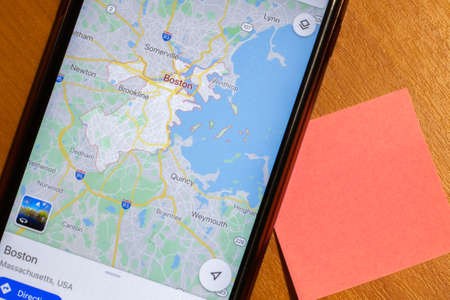
Comment puis-je télécharger des itinéraires sur Google Maps ?
Pour télécharger des cartes et accéder à des itinéraires en ligne sur un iPhone, recherchez un lieu, touchez la zone des détails. Sélectionnez le menu à trois points, puis appuyez sur Télécharger la carte hors ligne dans la barre située en bas. Sur un Android, recherchez le lieu, touchez le nom du lieu, puis touchez Télécharger dans l’onglet des détails.
Comment puis-je trouver des itinéraires de camions sur Google Maps ?
Google Maps ne dispose pas d’une fonction intégrée d’itinéraire pour camions, mais des applications logicielles tierces peuvent fonctionner conjointement avec Google Maps pour créer un itinéraire pour camions. Par exemple, téléchargez l’application Sygic Truck & RV GPS Navigation depuis le Google Play Store sur votre appareil Android, puis installez l’extension Sygic Truck Route Sender sur le navigateur Chrome ou Firefox de votre ordinateur de bureau.
Ajoutez un conducteur, créez une carte sur la page Web Google Maps, puis utilisez l’extension du navigateur pour envoyer l’itinéraire à un conducteur ou à un appareil mobile.